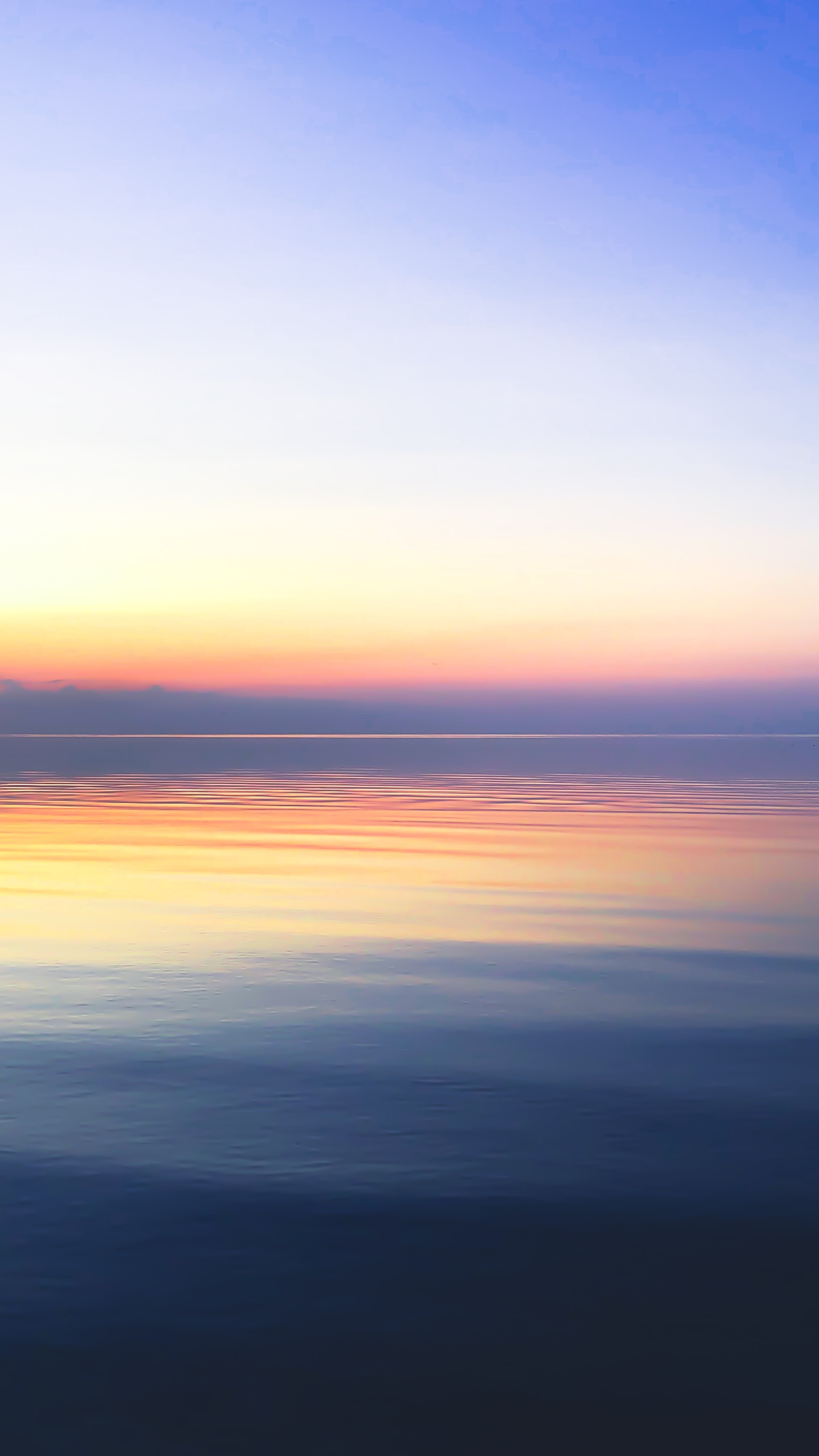폴더 또는 파일을 생성하는 명령어
pwd : 현재 위치 출력
mkdir : 새로운 폴더 생성하기
mkdir helloworld touch : 파일 생성하기
touch hi.txtls : 특정 폴더에 포함된 파일이나 하위 폴더의 리스트 확인하기
명령어 ls에는 자주 사용하는 옵션 l과 a가 있다.
'a'는 숨어있는 파일을 포함하여 모든 항목을 출력'l'은 파일의 포맷을 전부 표현
nautilus . : 명령어를 이용해 현재 폴더를 GUI로 실행하기
cd : 폴더에 진입하기
cat : 파일의 내용을 터미널에 출력하기
cat hi.txt폴더 또는 파일을 수정/삭제하는 명령어
rm : 폴더 또는 파일 삭제하기 (remove)
명령어 rm으로 삭제한 폴더나 파일은, 휴지통을 거치지 않고 삭제된다.
명령어 rm은 단일 파일을 삭제할 수 있으며, 만약 폴더를 삭제하려면 옵션을 이용해야 한다.
명령어 ls에서 옵션을 사용하는 방식과 동일하지만, 사용할 수 있는 옵션은 r과 f이다.
- 옵션
r은 폴더를 지울 때 사용한다. - 옵션
f는 보호되거나 존재하지 않는 파일도 질문을 받지 않고 강제로 삭제할 수 있다.
mv : 폴더 또는 파일의 이름변경 / 위치 옮기기 (move)
-
이름 변경
명령어 mv 뒤에 순서대로[폴더/파일의 이름] [바꿀 이름]을 입력한다.
mv bye.txt helloWorld.txt -
위치 옮기기
mv bye.txt bye/
cp : 폴더 또는 파일을 복사하기 (copy)
-
파일 복사 :
cp [원본 파일 이름] [복사할 파일 이름] -
cp에 사용하는 옵션은 rm과 동일하다.
cp -rf bye hi
관리자 권한과 경로
사용자와 관리자
- 사용자 : 관리자와 달리 변경/삭제 등 권한이 제한된다.
- 관리자 : 프로그램 변경/삭제 등 권한에 제한이 없다.
Ubuntu에서는 사용자가 관리자 권한에 접근할 수 없도록 구분해두지만,
새로운 프로그램을 설치하거나 변경 또는 삭제할 때에 관리자 권한이
반드시 필요하기 때문에 명령어를 사용해 관리자 권한을 획득한다.
sudo : 관리자 권한을 획득하는 명령어
명령어 앞에 sudo를 붙이면 일시적으로 관리자 권한을 획득하여 관리자 권한으로 명령어를 실행한다.
sudo를 이용해 생성한 폴더의 생성자는 username이 아니라 root이다.
관리자(root) 권한
절대경로의 기준점인 루트폴더(/)는 Linux의 관리자 영역이다.
-
Linux의 특징은 관리자와 사용자를 엄격히 분리하여 사용자에게 관리자권한을 완전히 넘기지 않는다.
-
명령어 ls를 입력하면 username의 폴더를 확인할 수 있는데, 사용자 권한은 username 폴더 내에서만 자유롭게 사용 가능하다.
이는 username에 맞게 폴더를 생성하여 해당 폴더 내에서 권한을 사용하도록 제한한다.
절대경로와 상대경로
절대경로 : 루트폴더(/)로부터의 진입경로
/home/[username]/helloWorld/hello/
상대경로 : 현재 위치를 기준으로 한 특정 폴더/파일의 위치
- 현재 위치한 폴더는 점(.)으로 표현하고, 상위 폴더는 두 개의 점(..)으로 표현한다.
슬래시(/)는 폴더 내부를 나타내기 때문에, 현재 폴더 아래의 폴더 hi로 진입하려고 한다면 cd ./ 와 같이 표현할 수 있다.
+ 사용자 폴더의 경로(Path)는 ~/로 표시된다. 물결 기호(~)는 루트폴더(/)로부터 사용자 폴더(username)까지의 경로를 축약한 형태이다.
텍스트 에디터 nano
nano [filename] : nano실행
편집 후 종료 : ^X
파일 저장 : ^O WriteOut
패키지와 패키지매니저
여러 파일을 담고 있는 하나의 파일을 '압축 파일'이라고 한다.
- 리눅스의 패키지는 여러 파일을 모아 하나의 파일로 저장하고 있는 압축파일이다.
- 패키지 매니저는 패키지의 설치, 변경, 삭제 등 관리를 편리하게 해주는 도구이다.
스마트폰의 앱 스토어를 이용해 필요한 앱을 설치하는 것처럼, 리눅스 운영체제의 사용자도 패키지 매니저를 이용해 필요한 패키지를 설치할 수 있다.
패키지 매니저는 모든 패키지의 저장소 위치를 저장하고 있다.
Ubuntu는 기본적으로 apt라는 패키지 매니저가 내장되어 있으며, apt 명령어를 통해 이를 이용할 수 있다.
사용 권한 (Read, Write, Execute 권한)
drw-r--r--
표현의 첫 시작인 - 와 d 는 각각 not directory와 directory를 의미하며, 각각 파일과 폴더를 나타낸다.
-
이어지는
r, w, x는 각각 read permission, write permission, execute permission으로 읽기 권한, 쓰기 권한, 실행 권한을 나타낸다. -
3번 반복되어 나타나는 이유는 사용자, 그룹, 나머지에 대한 권한을 각각 표시하기 때문이다.
rw-r--r-- 의 경우, user는 읽기와 쓰기가 가능하고, 다른 사용자 그룹은 읽기만 가능하다는 의미이다.
환경변수
환경변수는 일종의 환경설정 기능이다.
환경변수 설정을 통해 프로그램이 동작하는 환경을 설정할 수 있으며, 지역 환경변수와 전역 환경변수로 분류된다.
- 지역 환경변수 : 환경변수를 생성한
특정 사용자만 사용 가능. - 전역 환경변수 :
모든 사용자사용가능
그 밖의 명령어들
chmod : 권한을 변경하는 명령어
whoami : 현재 로그인된 사용자를 출력
cat 대신 사용하는 명령어 : (head, tail, more, less 등)
-
cat은 전체 내용을 출력하기 때문에 비효율적인 경우가 있기 때문에, 다른 명령어를 사용하기도 한다. -
head, tail: 앞 또는 뒷 부분만 출력한다. 기본값은 10행이며, 형식은 다음과 같다.
$ head [-n lines | -c bytes] [filename]